Вставка таблицы
Если вам требуется упорядочить информацию в своих заметках, вы можете создать таблицу.
-
На вкладке Вставка выберите пункт Таблица и укажите с помощью сетки необходимое число строк и столбцов.
-
Щелкните нижнюю правую ячейку в выделенной области.
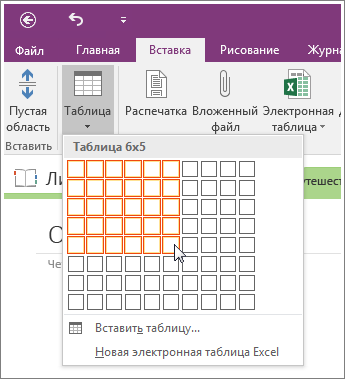
Примечание: При добавлении новой таблицы на страницу OneNote отображает скрытую вкладку Работа с таблицами на ленте. Здесь можно выбрать и отформатировать таблицу. Чтобы снова вернуться к этим средствам в любое время, щелкните в любом месте таблицы на странице заметок. Вы также можете получить доступ к большинству команд таблицы, щелкнув правой кнопкой мыши любую ячейку таблицы и выбрав команду Таблица .










